如何在微信百度网盘小程序中将文件分享给好友?
如今许多小伙伴在微信中使用百度网盘小程序,如果我们想要在小程序中将文件分享给好友应该如何操作呢?今天,小编就教大家在微信百度网盘小程序中将文件分享给好友。
具体如下:
1. 首先,我们打开手机中的微信,然后进入到百度网盘小程序,然后点击右下角的【分享文件】,如图。
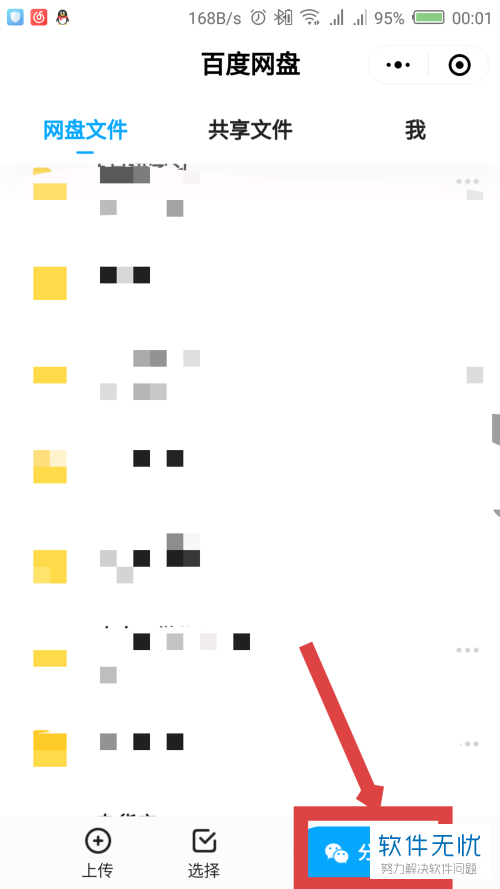
2. 然后可以在列表中选择需要分享的文件,如图。
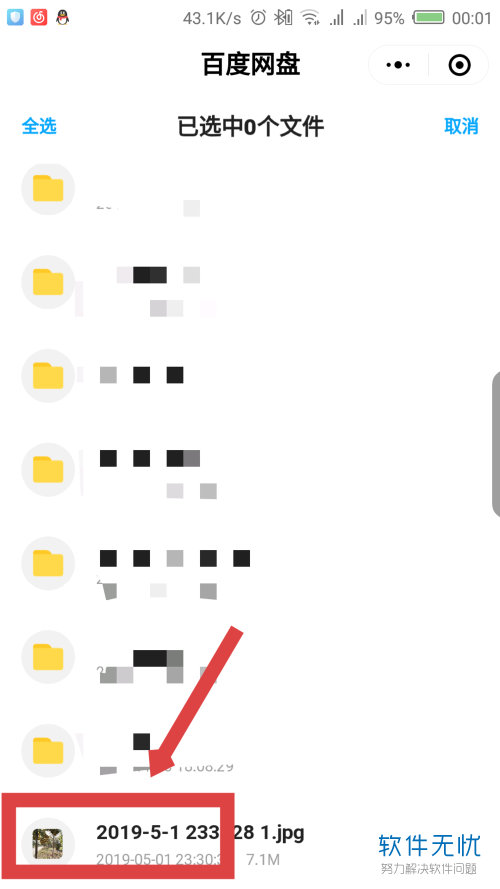
3. 在完成选择文件之后,点击下方的【发送给好友】,如图。
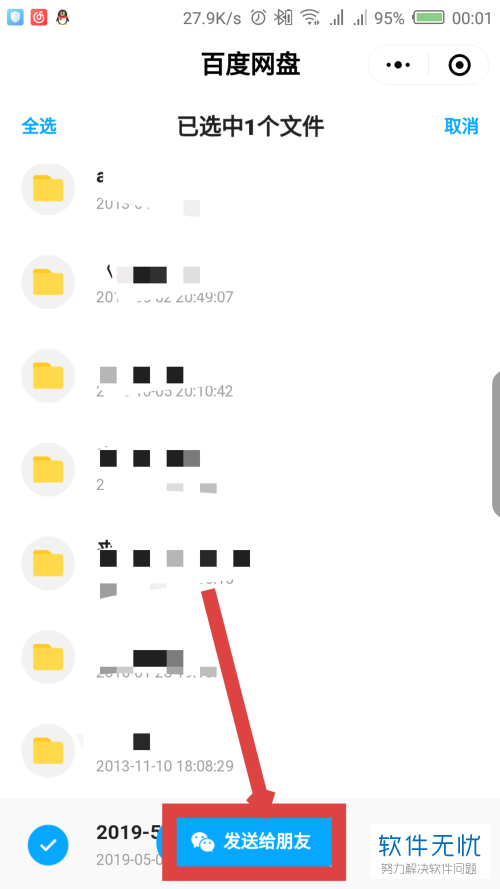
4. 之后我们进入到文件预览界面,点击下方的【分享至微信群/好友】,如图。
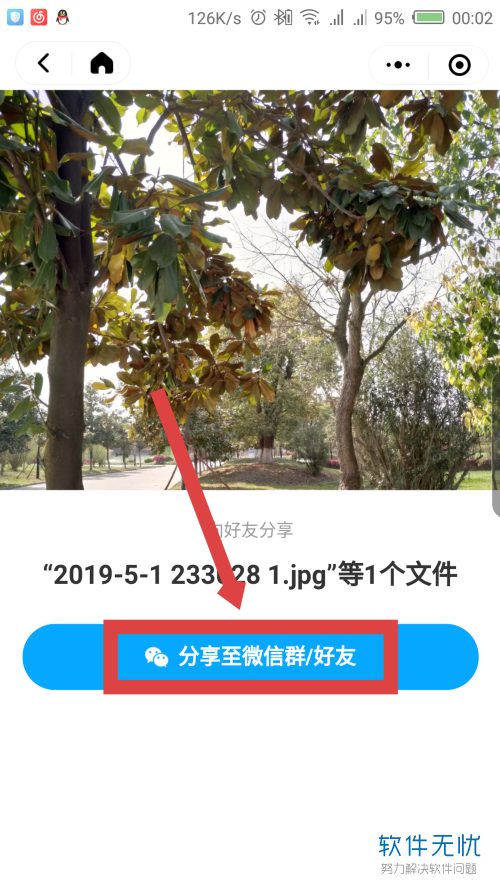
5. 之后在弹出的好友列表中选择好友,如图。
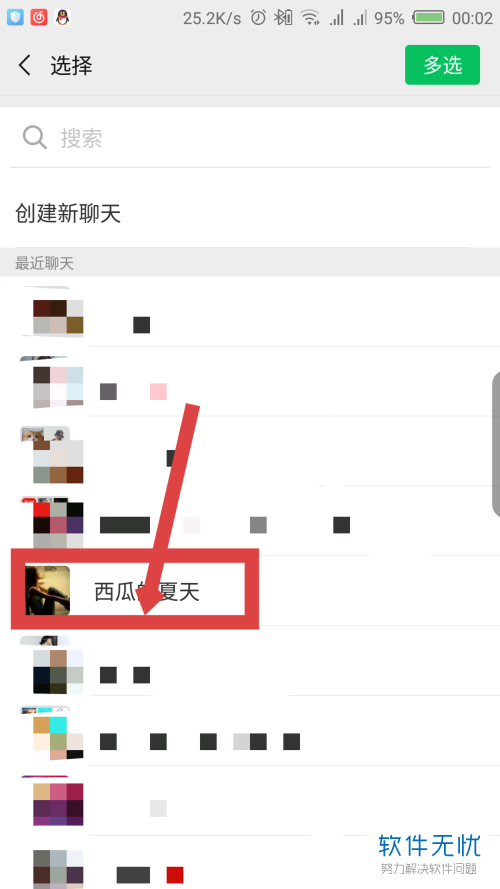
6. 之后在弹出的窗口中点击【发送】,如图。
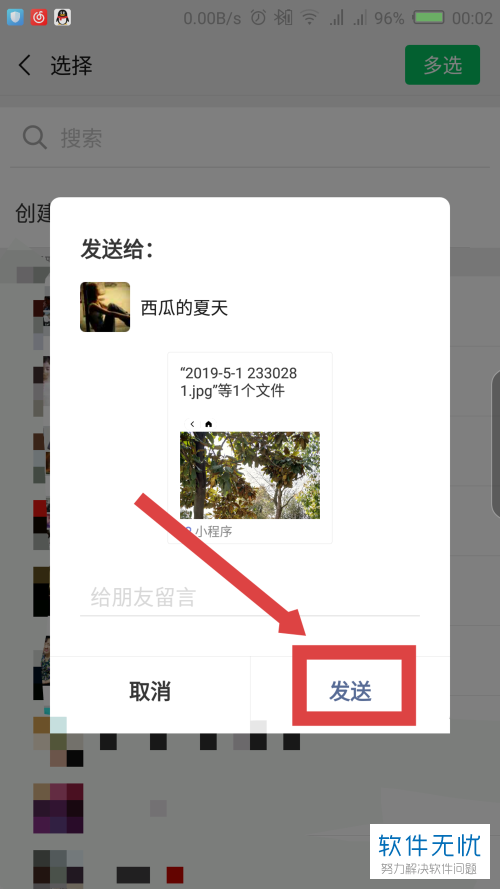
7. 完成发送之后,进入到与好友的聊天界面就可以看到分享的文件了,如图。
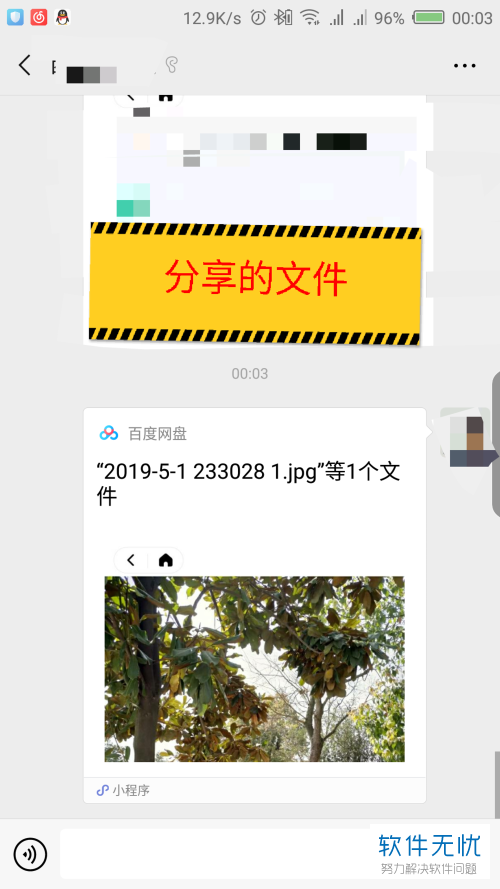
以上就是小编教大家在微信百度网盘小程序中将文件分享给好友的方法,希望可以帮到大家。
分享:
相关推荐
- 【其他】 WPS文字PDF为什么导出来会乱 04-26
- 【其他】 WPSppt怎么套模板 04-26
- 【其他】 WPS文字insert 04-26
- 【其他】 WPS文字生成图表 04-26
- 【其他】 WPS文字怎么旋转180度 04-26
- 【其他】 WPS文字圆形排列 04-26
- 【其他】 WPS文字颜色快捷键 04-26
- 【其他】 WPS文字阴影效果 04-26
- 【其他】 WPS文字右上角标注【1】 04-26
- 【其他】 WPS文字太长怎么弄两行 04-26
本周热门
-
iphone序列号查询官方入口在哪里 2024/04/11
-
输入手机号一键查询快递入口网址大全 2024/04/11
-
oppo云服务平台登录入口 2020/05/18
-
outlook邮箱怎么改密码 2024/01/02
-
mbti官网免费版2024入口 2024/04/11
-
光信号灯不亮是怎么回事 2024/04/15
-
苹果官网序列号查询入口 2023/03/04
-
fishbowl鱼缸测试网址 2024/04/15
本月热门
-
iphone序列号查询官方入口在哪里 2024/04/11
-
输入手机号一键查询快递入口网址大全 2024/04/11
-
oppo云服务平台登录入口 2020/05/18
-
outlook邮箱怎么改密码 2024/01/02
-
mbti官网免费版2024入口 2024/04/11
-
苹果官网序列号查询入口 2023/03/04
-
fishbowl鱼缸测试网址 2024/04/15
-
光信号灯不亮是怎么回事 2024/04/15
-
计算器上各个键的名称及功能介绍大全 2023/02/21
-
正负号±怎么打 2024/01/08











